Dans cet article, nous parlerons de Comment installer l'application Spectrum TV sur Firestick en 2024 ?
Si vous souhaitez utiliser l'application Spectrum sur un appareil Firestick, vous devez suivre quelques étapes simples. Tout d'abord, vous devez vous assurer que votre Firestick et votre compte Spectrum sont tous deux connectés à Internet.
Ensuite, vous devez télécharger l'application Spectrum depuis l'Amazon Appstore. Enfin, vous devrez vous connecter à votre compte Spectrum et suivre les instructions pour installer l'application.
Gardez à l'esprit que vous devrez peut-être activer l'installation à partir de sources inconnues dans le menu Paramètres de votre Firestick avant de pouvoir continuer.
Avec l'application Spectrum installée sur votre Firestick, vous pourrez accéder à tous vos contenus Spectrum préférés sans jamais avoir à quitter votre confortable salon.
Vous pouvez utiliser l'application Spectrum pour parcourir le guide des chaînes, rechercher des émissions ou des films spécifiques et même configurer des enregistrements DVR.
Donc, que vous soyez d'humeur pour un divertissement léger ou que vous cherchiez à rester au courant des dernières nouvelles, l'application Spectrum vous a couvert.
Table des matières
Comment installer l'application Spectrum TV sur Firestick ?
Si vous êtes un fan de la télévision en direct, vous avez probablement entendu parler de Spectrum TV. Cette application vous permet de regarder la télévision en direct depuis votre Firestick, sans avoir besoin d'un abonnement au câble ou au satellite.
Voici comment télécharger et installer Spectrum TV sur votre Firestick.
Tout d'abord, ouvrez l'Amazon Appstore sur votre Firestick. Vous pouvez trouver cette application en recherchant "Amazon Appstore" dans la barre de recherche en haut de l'écran.
Une fois dans l'Amazon Appstore, recherchez "Spectrum TV" dans la barre de recherche en haut de l'écran.
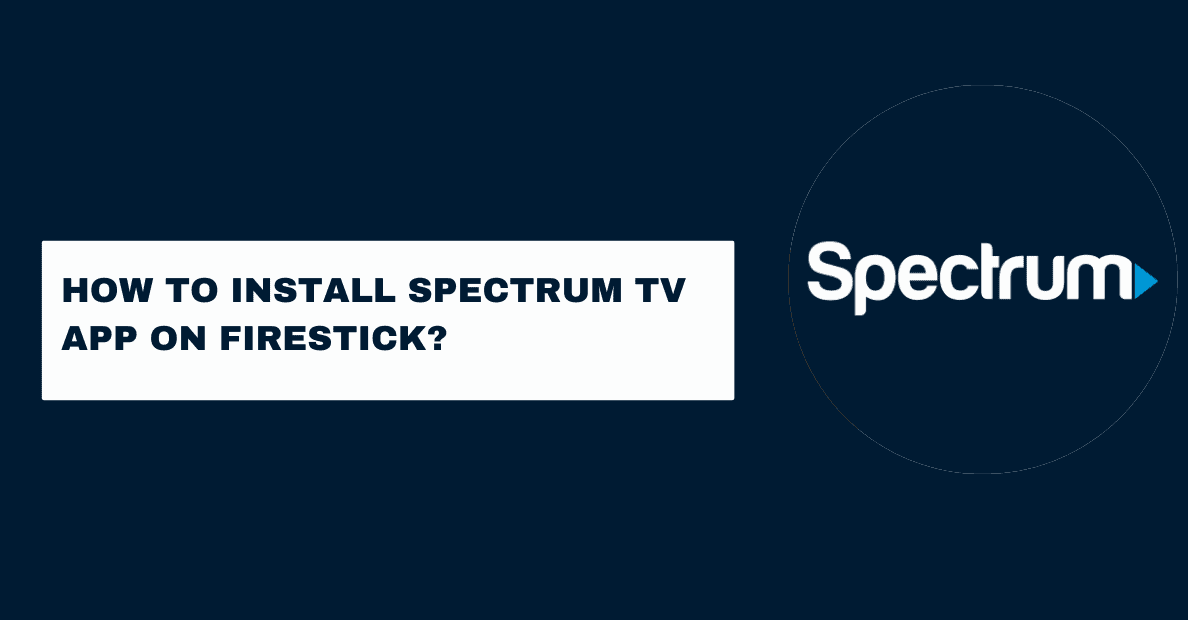
Cliquez sur l'application Spectrum TV lorsqu'elle apparaît dans les résultats de la recherche. Cliquez sur le bouton "Installer" pour télécharger et installer l'application Spectrum TV sur votre Firestick.
Une fois l'installation terminée, vous pouvez lancer l'application Spectrum TV en accédant à Vos applications et chaînes, en sélectionnant Spectrum TV dans la liste et en appuyant sur le bouton "Ouvrir".
Lorsque vous lancez l'application Spectrum TV pour la première fois, vous serez invité à saisir les informations d'identification de votre compte Spectrum.
Une fois que vous avez entré vos informations d'identification, vous aurez accès à toutes les chaînes incluses dans votre abonnement Spectrum TV.
Caractéristiques de l'application Spectrum TV
L'application Spectrum TV propose plusieurs fonctionnalités intéressantes qui en font un incontournable pour tout coupe-câble. Voici quelques-unes des choses que vous pouvez faire avec l'application :
1. Regarder la télévision en direct : vous pouvez regarder la télévision en direct à partir de plusieurs chaînes, y compris ESPN, CNN, etc.
2. Enregistrer des émissions : L'application Spectrum TV vous permet d'enregistrer des émissions pour pouvoir les regarder plus tard.
3. Contenu à la demande : L'application propose également une multitude de contenus à la demande, notamment des films et des émissions de télévision.
4. Prise en charge DVR : vous pouvez également utiliser l'application Spectrum TV pour enregistrer des émissions et les regarder plus tard.
5. Contrôles parentaux : L'application comprend également des contrôles parentaux pour que vous puissiez garder vos enfants en sécurité lorsqu'ils regardent la télévision.
Quels appareils fonctionnent avec l'application Spectrum TV ?
L'application Spectrum TV n'est pas disponible sur tous les appareils. Les spécifications suivantes doivent être respectées par votre appareil mobile pour utiliser l'application :
– Doit exécuter Android 4.4 ou supérieur, iOS 9 ou supérieur ou Windows 10
– Doit avoir un minimum de 1 Go de RAM
– Doit avoir une connexion Wi-Fi
Si vous n'êtes pas sûr que votre appareil réponde à ces exigences, veuillez contacter le fabricant.
Une fois que vous avez confirmé que votre appareil est compatible, suivez les étapes ci-dessous pour télécharger et installer l'application Spectrum TV :
1. Ouvrez le Google Play Store (pour les appareils Android) ou l'App Store (pour les appareils iOS).
2. Recherchez "Spectrum TV".
3. Sélectionnez l'application Spectrum TV dans les résultats de la recherche.
4. Appuyez sur "Installer" (pour les appareils Android) ou "Obtenir" (pour les appareils iOS).
5. Une fois l'installation terminée, appuyez sur "Ouvrir" pour lancer l'application.
6. Suivez les invites pour vous connecter avec votre nom d'utilisateur et votre mot de passe Spectrum.
Comment créer un nom d'utilisateur/mot de passe de connexion pour se connecter à l'application Spectrum TV ?
1. Sur votre appareil connecté au téléviseur, ouvrez l'application Spectrum TV.
2. Sélectionnez Se connecter. Remarque : Si vous êtes un nouvel utilisateur, sélectionnez Créer un compte.
3. Saisissez votre nom d'utilisateur et votre mot de passe Spectrum.
Si vous n'avez pas de nom d'utilisateur et de mot de passe Spectrum, suivez ces étapes pour en créer un :
1. Accédez à spectrum.net/login.
2. Sélectionnez Créer un ID utilisateur.
3. Entrez les informations requises et sélectionnez Continuer.
4. Suivez les instructions à l'écran pour créer votre nom d'utilisateur et votre mot de passe.
5. Revenez à l'application Spectrum TV et entrez votre nouveau nom d'utilisateur et mot de passe.
6. Sélectionnez Se connecter.
Pourquoi installer l'application Spectrum sur Firestick ?
Spectrum est une application pour diffuser de la télévision, des films et d'autres contenus. Il offre un essai gratuit de 7 jours, puis facture des frais d'abonnement mensuels.
L'application est disponible sur de nombreux appareils, y compris Firestick.
L'installation de Spectrum sur Firestick est une bonne idée pour plusieurs raisons. Tout d'abord, il vous donne accès à un large éventail de contenus. Cela inclut la télévision en direct, les émissions à la demande et les films.
De plus, l'application dispose d'une interface conviviale qui facilite la recherche et la visualisation de votre contenu préféré.
Une autre raison d'installer Spectrum sur Firestick est que c'est un excellent moyen d'économiser de l'argent. Si vous payez déjà pour le service Spectrum TV, vous pouvez utiliser l'application pour regarder la télévision sans frais mensuels supplémentaires.
De plus, si vous annulez votre service Spectrum TV, vous pouvez toujours utiliser l'application pour regarder du contenu et des films à la demande.
L'installation de Spectrum sur Firestick est simple et rapide. Suivez simplement les invites à l'écran pour terminer le processus d'installation.
Une fois que vous avez installé l'application, vous pouvez vous connecter avec les informations d'identification de votre compte Spectrum et commencer à diffuser du contenu.
Comment obtenir l'application Spectrum TV sur Firestick ?
Si vous êtes un fan de Spectrum TV, vous serez heureux de savoir que l'application est désormais disponible sur Firestick. Voici comment le faire fonctionner.
1. Tout d'abord, rendez-vous sur l'Amazon Appstore et recherchez "Spectrum TV".
2. Une fois que vous avez trouvé l'application, allez-y et téléchargez-la.
3. Une fois l'application téléchargée, ouvrez-la et connectez-vous avec vos identifiants Spectrum TV.
4. C'est tout ! Vous devriez maintenant avoir un accès complet à toutes les chaînes et fonctionnalités offertes par Spectrum TV.
5. Si vous rencontrez des problèmes, assurez-vous de contacter le support client de Spectrum TV pour obtenir de l'aide.
Comment télécharger l'application Spectrum TV sur Firestick via Downloader App ?
1. Téléchargez l'application Downloader sur votre Firestick. Vous pouvez le trouver dans l'Amazon Appstore.
2. Lancez l'application Downloader et saisissez l'URL suivante dans le champ : https://spectrumtv.com/download
3. Appuyez sur le bouton "Télécharger". L'application Spectrum TV commencera à se télécharger sur votre Firestick.
4. Une fois le téléchargement terminé, appuyez sur le bouton « Installer ». L'application Spectrum TV sera maintenant installée sur votre Firestick.
5. Appuyez sur le bouton "Ouvrir" pour lancer l'application Spectrum TV. Vous pouvez maintenant commencer à regarder vos émissions et films préférés !
Comment obtenir l'application Spectrum TV sur Firestick en utilisant ES File Explorer ?
1. Pour commencer, vous devrez télécharger et installer l'application ES File Explorer sur votre Firestick.
2. Une fois que vous avez installé ES File Explorer, lancez l'application et dirigez-vous vers la section "Outils".
3. Dans la section Outils, faites défiler vers le bas et sélectionnez l'option "Gestionnaire de téléchargement".
4. Ensuite, sélectionnez l'option « + Nouveau » pour ajouter une nouvelle source de téléchargement.
5. Maintenant, vous devrez entrer l'URL suivante dans le champ "Chemin" : http://troypoint.com/es
6. Une fois que vous avez entré l'URL, cliquez simplement sur le bouton "OK" pour ajouter la source.
7. Maintenant, revenez à l'écran principal de l'explorateur de fichiers ES et sélectionnez l'option "Local".
8. Ensuite, sélectionnez le dossier "Téléchargements".
9. Ici, vous devriez voir le fichier Troypoint.apk que vous venez de télécharger. Sélectionnez-le simplement et cliquez sur le bouton "Installer".
10. Une fois l'installation terminée, vous pouvez lancer l'application Spectrum TV sur votre Firestick et commencer à diffuser !
Liens rapides:
- Comment faire une capture d'écran sur un ordinateur portable | Trucs choquants à l'intérieur
- Comment récupérer des fichiers supprimés de la carte SD sur un téléphone Android | 5 applications sympas
- Comment convertir AVI en MP4 sans perte de qualité ?
Conclusion: application Spectrum TV sur Firestick 2024
Si vous cherchez un moyen d'obtenir l'application Spectrum Tv sur Firestick, nous pouvons vous aider.
Nous avons élaboré un guide qui vous guidera tout au long du processus de téléchargement et d'installation de l'application Spectrum sur votre appareil. Suivez ces étapes simples et vous serez opérationnel en un rien de temps.




